不锈钢、玻璃、渲染技巧
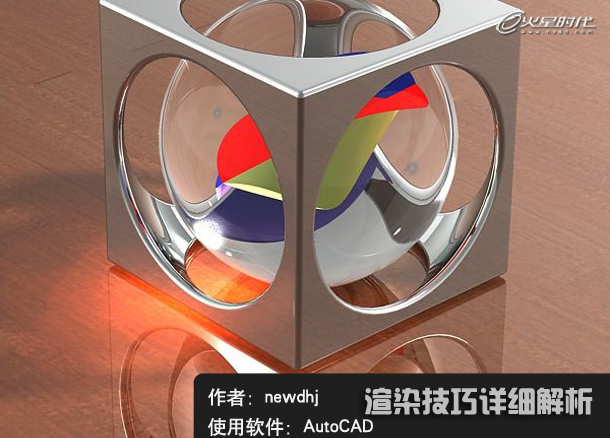
导言:
在这票AutoCAD三维渲染实例教程中我们将学习到“不锈钢”的金属反光质感、“玻璃”的透明折射效果和“底板”的明亮倒影镜像等技巧,希望能给对AutoCAD三维制作感兴趣的朋友带来帮助。
第一步
我用的图形很简单,一个正四方体,中心画个球体差集后倒圆角。中心放一个球体(借用我以前画的“小时候玩的玻璃球”)。底部画个面域做底板。(图01)
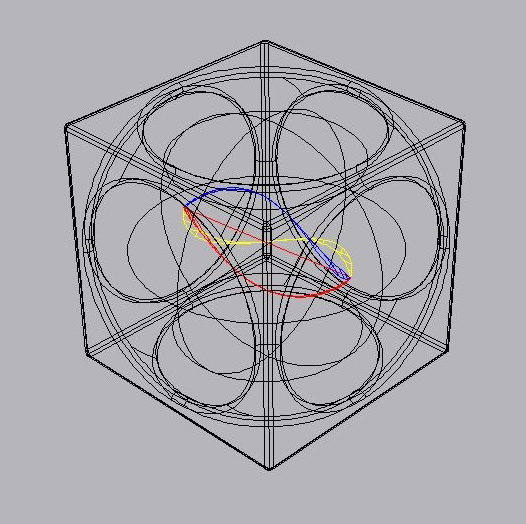
图01
第二步
创建三个材质,“不锈钢”材质、“玻璃”材质和“底板”材质加原有的一个“全局”材质。(图02)

图02
“不锈钢”材质的基本要素
样板:选“高级金属”——具有更多选项的材质,包括可以用于创建特殊效果的特性(例如模拟反射)。
环境光:201,201,201——以指定显示在那些仅由环境光照亮的面上的颜色,
漫射:255,255,255——漫射颜色是对象的主色
反光度:86——有光泽的实体面上的亮显区域较小但显示较亮。 较暗的面可将光线反射到较多方向,从而可创建区域较大且显示较柔和的亮显。
自发光:0——当设置为大于 0 的值时,可以使对象自身显示为发光而不依赖于图形中的光源。但清晰度则减弱。
谩射贴图:无
不透明度:100——不锈钢应该是不透明的
反射:70——可模拟在有光泽的对象表面上反射的场景
凹凸贴图:无
把材质应用到正四方体。(图03)
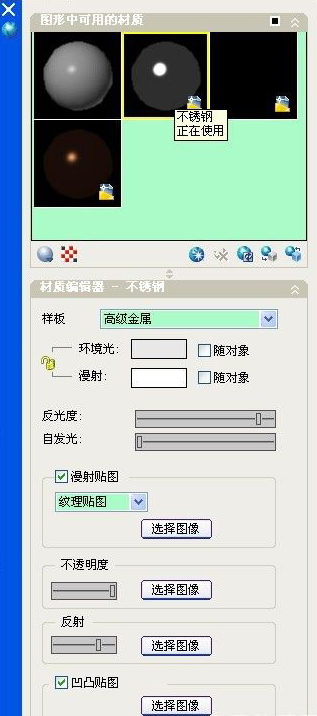
图03
“玻璃”材质的基本要素
样板:选真实——基于物理性质的材质
漫射:240,240,240——以指定显示在那些仅由环境光照亮的面上的颜色,
反光度:96——材质的反射质量定义了反光度或粗糙度。 若要模拟有光泽的曲面,材质应具有较小的高亮区域,并且其镜面颜色较浅,甚至可能是白色。 较粗糙的材质具有较大的高亮区域,并且高亮区域的颜色更接近材质的主色。
折射率:1.170—— 在半透明材质中,光线通过材质时将被弯曲,因此通过材质将看到对象被扭曲。 例如,折射率为 1.0 时,透明对象后面的对象不会失真。 折射率为 1.5 时,对象会严重失真,就像通过玻璃球看对象一样。
半透明度:100——半透明对象传递光线,但在对象内也会散射部分光线。
自发光:0—— 对象本身发光的外观。
谩射贴图:无
不透明度:0——当然越小越透明
凹凸贴图:无
把材质应用到球体。(图04)
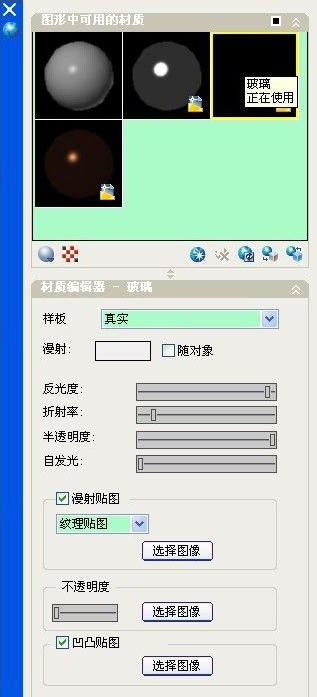
图04
“底板”材质的基本要素
样板:选高级——具有更多选项的材质
环境:118,56,35——以指定显示在那些仅由环境光照亮的面上的颜色。
漫射:3,2,2——以为材质指定一种颜色。
镜面:224,149,92——以指定有光泽材质的亮显区域的颜色。
如果单击第一把锁将环境色设置为漫射颜色。 单击第二把锁将镜面颜色设置为漫射颜色。
将一种颜色锁定到另一种颜色后,更改一种颜色,另一种也将更改。
反光度:68
折射率:1.00
半透明度:0
自发光:0
谩射贴图:无
不透明度:100 ——应该是不透明的
反射:57——可模拟在有光泽的对象表面上反射的场景
凹凸贴图:无
把材质应用到面域。(图05)
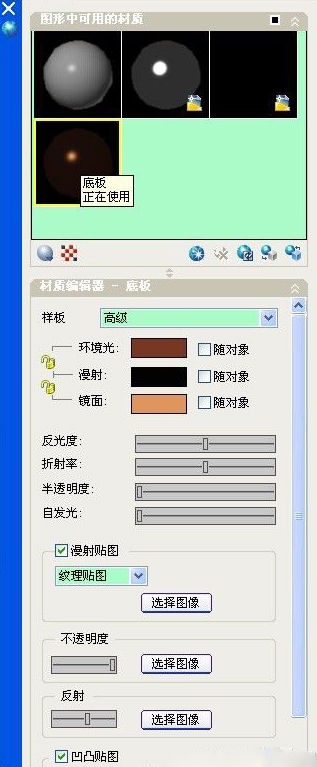
图05
余下的玻璃球中的彩色瓜片。只要在全局里“随对象”简单设置一下即可。(图06)
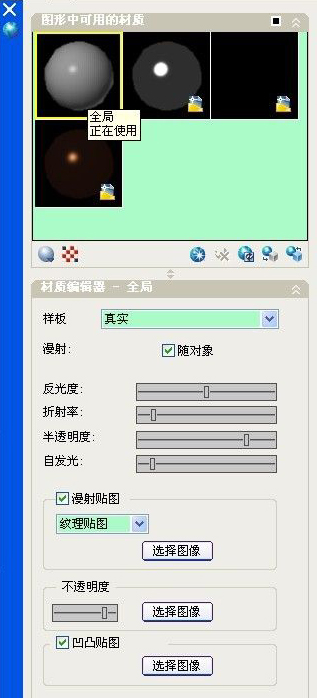
图06
#p#e#
第三步
影响渲染作品的效果因素很多,除了材质和光源(包括阳光及天光)、还有模型的几何图形、场景、视角、背景、渲染精度、电脑配置等等。
这里先建立一个“相机”位置。再建立三个点光源,相机位置与光源位置的合理配合,制定了最佳视角。
新建一个主光源,强度为3、开阴影,柔和、贴图尺寸1024、柔和度3。另外两个辅助光源,强度为1.2、关阴影。(图07)
光源的位置:
如果球体的位置大约为1840,1509,0 那么三个点光源的位置大约分别为:
1933,759,1944
569,1784,782
946,317,782
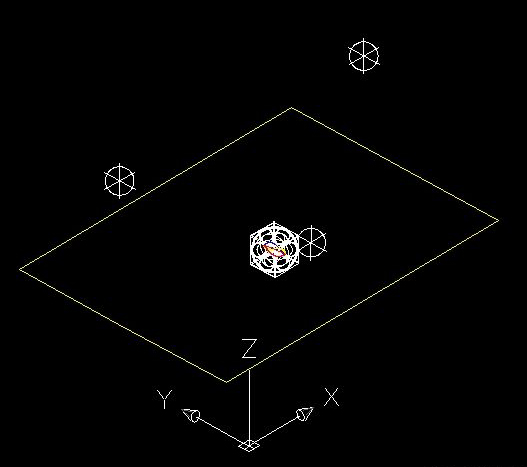
图07
第四步
材质、光源设置好了,背景色也影响了渲染图的效果(我在以前也谈到多背景色的运用技巧)
先举例用背景色的效果。
用背景 0,0,0色(黑)的效果。(图08)

图08
用背景255,0,0色(红)的效果,其他色自己可试试。(图09)

图09
第五步
我们这里在“视图管理器”里的背景用纯色修改为196,196,196色。(图10)

图10
第六步
最后还要在“高级渲染设置”中设置一下:
打开“高级渲染设置”,选择渲染级别(根据电脑配制的高低选择)这里选择“演示”。在阴影栏目下:模式——简化、阴影贴图——开。
其它默认。(图11)
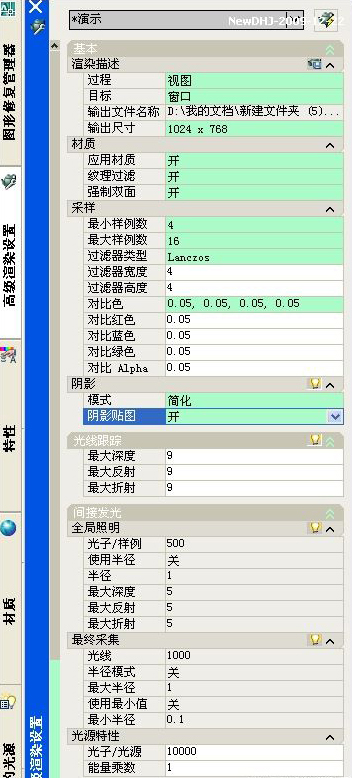
图11
渲染一下看看效果如何。(图12、13)
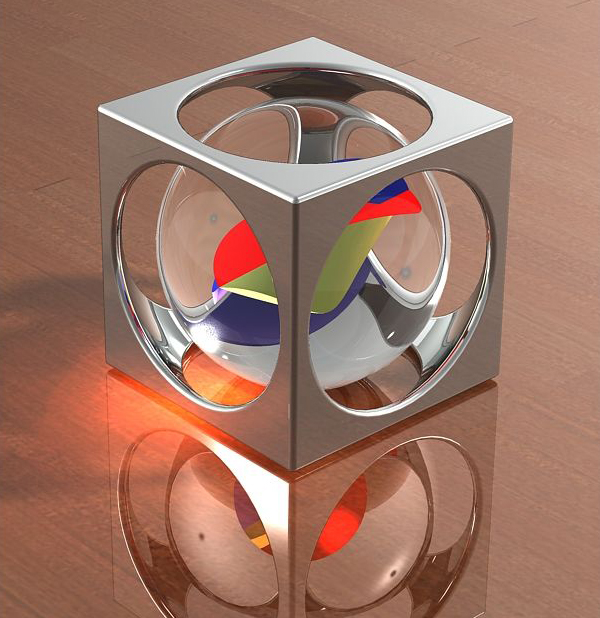
图12
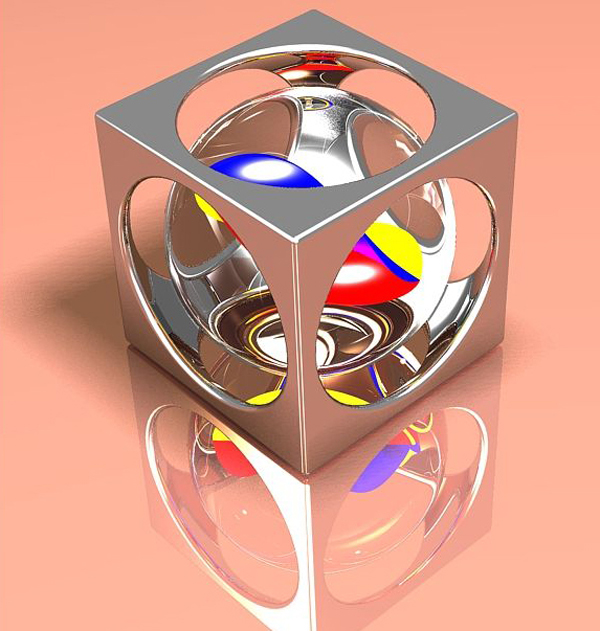
图13
上一篇 制作双人和多人沙发
下一篇 AutoCAD五星足球制作
热门课程
专业讲师指导 快速摆脱技能困惑相关文章
多种教程 总有一个适合自己专业问题咨询
你担心的问题,火星帮你解答-
为给新片造势,迪士尼这次豁出去了,拿出压箱底的一众经典IP,开启了梦幻联动朱迪和尼克奉命潜入偏远地带卧底调查 截至11月24日......
-
此前Q2问答环节,邹涛曾将《解限机》首发失利归结于“商业化保守”和“灰产猖獗”,导致预想设计与实际游玩效果偏差大,且表示该游戏......
-
2025 Google Play年度游戏颁奖:洞察移动游戏新趋势
玩家无需四处收集实体卡,轻点屏幕就能开启惊喜开包之旅,享受收集与对战乐趣库洛游戏的《鸣潮》斩获“最佳持续运营游戏”大奖,这不仅......
-
说明:文中所有的配图均来源于网络 在人们的常规认知里,游戏引擎领域的两大巨头似乎更倾向于在各自赛道上激烈竞争,然而,只要时间足......
-
在行政服务优化层面,办法提出压缩国产网络游戏审核周期,在朝阳、海淀等重点区将审批纳入综合窗口;完善版权服务机制,将游戏素材著作......
-
未毕业先就业、组团入职、扎堆拿offer...这种好事,再多来一打!
众所周知,火星有完善的就业推荐服务图为火星校园招聘会现场对火星同学们来说,金三银四、金九银十并不是找工作的唯一良机火星时代教育......

 火星网校
火星网校
















